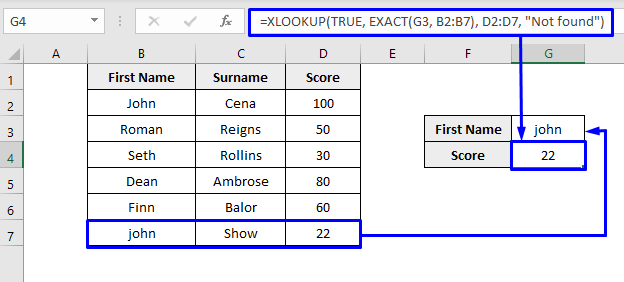সুচিপত্র
VLOOKUP ফাংশন মাইক্রোসফ্ট এক্সেলের সবচেয়ে শক্তিশালী, নমনীয়, এবং অত্যন্ত দরকারী ফাংশনগুলির মধ্যে একটি যা মানগুলি অনুসন্ধান এবং পুনরুদ্ধার করতে - হয় হুবহু মিলে যাওয়া মান বা নিকটতম মিলে যাওয়া মানগুলি - একটি অনুরূপ মান সন্ধান করে৷ কিন্তু VLOOKUP ফাংশনের সীমাবদ্ধতা হল, এটি একটি কেস-সংবেদনশীল লুকআপ সম্পাদন করে। এটি বড় হাতের অক্ষর এবং ছোট হাতের অক্ষরের মধ্যে পার্থক্য করতে পারে না। এই নিবন্ধটি আপনাকে দেখাবে কিভাবে এক্সেলে VLOOKUP কেস সংবেদনশীল করা যায়।
অভ্যাস টেমপ্লেট ডাউনলোড করুন
আপনি বিনামূল্যে অনুশীলন এক্সেল টেমপ্লেট ডাউনলোড করতে পারেন এখানে এবং নিজেরাই অনুশীলন করুন।
VLOOKUP Case Sensitive.xlsx
Excel এ VLOOKUP
VLOOKUP মানে ' ভার্টিকাল লুকআপ '। এটি একটি ফাংশন যা এক্সেলকে একটি কলামে একটি নির্দিষ্ট মান অনুসন্ধান করে, একই সারিতে একটি ভিন্ন কলাম থেকে একটি মান ফেরত দেওয়ার জন্য৷
জেনারিক সূত্র:
=VLOOKUP(lookup_value, table_array, col_index_num, [range_lookup]) এখানে,
| আর্গুমেন্টস | সংজ্ঞা |
|---|---|
| lookup_value | আপনি যে মানটি মেলানোর চেষ্টা করছেন |
| টেবিল_অ্যারে | যে ডেটা পরিসর আপনি আপনার মান অনুসন্ধান করতে চান |
| col_index_num | lookup_value এর অনুরূপ কলাম |
| range_lookup | এটি একটি বুলিয়ান মান: TRUE বা FALSE৷ FALSE (বা 0) মানে সঠিক মিল এবং TRUE (বা 1) মানে আনুমানিক মিল৷এক্সেলের XLOOKUP ফাংশন সম্পাদন করে VLOOKUP । জেনারিক সূত্র: =XLOOKUP(TRUE,EXACT(lookup_value, lookup_array), return_array, “Not Found”) XLOOKUP সূত্রটি প্রয়োগ করে একটি কেস সংবেদনশীল VLOOKUP পাওয়ার ধাপগুলি নীচে দেওয়া হল, পদক্ষেপ: <3
=XLOOKUP(TRUE, EXACT(G3, B2:B7), D2:D7, "Not found") এখন উপরের ছবিটি দেখুন, যেখানে আপনি দেখতে পাচ্ছেন যে জন শো এর স্কোর আছে, নয় জন সিনার স্কোর। ফর্মুলা ব্রেকডাউন: আমরা কীভাবে জন শো-এর স্কোর খুঁজে পেয়েছি তা বোঝার জন্য ফর্মুলা ভেঙে দেওয়া যাক।
আউটপুট: {FALSE;FALSE;FALSE;FALSE;FALSE;TRUE}
ব্যাখ্যা: তারপর XLOOKUP প্রদত্ত অ্যারে অনুসন্ধান করে (আমাদের ক্ষেত্রে, অ্যারেটি ছিল B2:B7 ) TRUE মানের জন্য এবং রিটার্ন অ্যারে থেকে একটি মিল প্রদান করে ( D2:D7 )। আউটপুট: 22 সুতরাং, জন শো-এর স্কোর হল 22৷ মনে রাখবেন যে , যদি লুকআপ কলামে একাধিক একই মান থাকে (লেটার কেস সহ ), সূত্রটি প্রথম পাওয়া মিলটি ফিরিয়ে দেবে। দ্রষ্টব্য: এই XLOOKUP সূত্রটি শুধুমাত্র Excel 365 এ কাজ করবে। মূল পয়েন্টগুলি আপনাকে অবশ্যই মনে রাখতে হবে
উপসংহারএই নিবন্ধটি বিস্তারিতভাবে ব্যাখ্যা করা হয়েছে কিভাবে ফাংশনগুলির সমন্বয় প্রয়োগ করে এক্সেলে VLOOKUP কেস সংবেদনশীল করা যায়। আমি আশা করি এই নিবন্ধটি আপনার জন্য খুব উপকারী হয়েছে. বিষয় সম্পর্কে আপনার কোন প্রশ্ন থাকলে নির্দ্বিধায় জিজ্ঞাসা করুন। |
4 এক্সেল এ VLOOKUP কেস সংবেদনশীল করার গতিশীল পদ্ধতি
শিক্ষার্থীদের নিম্নলিখিত ডেটাসেট বিবেচনা করুন। সেই ডেটাসেটে, দুইজন ছাত্র আছে যাদের প্রথম নাম কিন্তু ভিন্ন উপাধি আছে এবং তারা আলাদা স্কোর পেয়েছে।
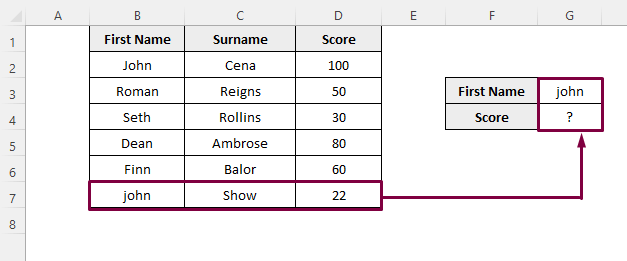
আমরা জন শো-এর স্কোর খুঁজতে চাই। সুতরাং, আসুন ফলাফল পেতে জেনেরিক VLOOKUP সূত্রটি প্রয়োগ করি।
=VLOOKUP(G3,B2:D7,3,0) 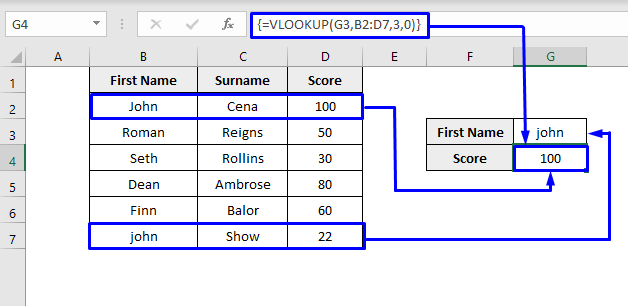
কিন্তু আপনি যেমন উপরের ছবিতে দেখতে পারেন, এটি আমাদের জন শো-এর স্কোরের পরিবর্তে জন সিনার স্কোরের ফলাফল দিয়েছে। কারণ VLOOKUP অ্যারের মধ্যে লুকআপ মান অনুসন্ধান করে এবং এটি যে প্রথম মানটি পায় তা ফেরত দেয়; এটি অক্ষরগুলির কেস সংবেদনশীলতা পরিচালনা করে না৷
সুতরাং, একটি কেস-সংবেদনশীল VLOOKUP পেতে, আপনাকে আলাদাভাবে ফাংশনটি চালাতে হবে৷ এবং এটি পেতে, সেই কক্ষে জন শো-এর স্কোর পেতে আমাদের একটু কৌশলী হতে হবে। আমরা VLOOKUP সম্পাদন করার জন্য একসাথে বিভিন্ন ফাংশন প্রয়োগ করে তা করতে পারি।
পরবর্তী বিভাগে, আমরা INDEX ফাংশন এবং <1 এর সংমিশ্রণে যাব।>ম্যাচ ফাংশন , VLOOKUP এবং CHOOSE ফাংশন , SUMPRODUCT ফাংশন এবং XLOOKUP ফাংশন চালান এক্সেল এ কেস সংবেদনশীল VLOOKUP করতে।
1. INDEX ব্যবহার করে, Excel এ কেস সংবেদনশীল VLOOKUP তৈরি করতে MATCH ফাংশন
আমরা পারি পেতেকেস-সংবেদনশীল VLOOKUP INDEX এবং MATCH ফাংশন একত্রে একত্রিত করে।
INDEX<2 এর সমন্বয়ের জেনেরিক সূত্র> এবং MATCH ফাংশন হল,
=INDEX(data,MATCH(TRUE,EXACT(value,lookup_column),0),column_number) কেস সংবেদনশীল VLOOKUP করার ধাপগুলি <1 বাস্তবায়ন করে>INDEX এবং MATCH ফাংশন একসাথে নীচে দেওয়া হল,
পদক্ষেপ:
- আপনি যে ঘরে চান সেটিতে ক্লিক করুন আপনার ফলাফলের মান আছে (আমাদের ক্ষেত্রে, সেলটি ছিল G4 )।
- এবং নিম্নলিখিত সূত্রটি লিখুন,
=INDEX(D2:D7,MATCH(TRUE,EXACT(G3,B2:B7),0)) 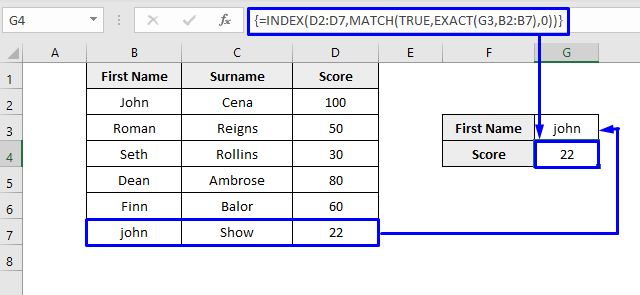
এখন উপরের ছবিটি দেখুন, যেখানে আপনি দেখতে পাচ্ছেন যে জন শো এর স্কোর আছে, জন সিনার স্কোর নয়।
সূত্র ব্রেকডাউন:
আমরা কীভাবে জন শো-এর স্কোর খুঁজে পেয়েছি তা বোঝার জন্য সূত্রটি ভেঙে দেওয়া যাক।
- ExACT(G3,B2:B7) -> এক্সেলের EXACT ফাংশন দুটি স্ট্রিং ঠিক একই হলে TRUE এবং দুটি স্ট্রিং না মিললে FALSE প্রদান করে। এখানে, আমরা EXACT ফাংশনটিকে একটি দ্বিতীয় আর্গুমেন্ট হিসাবে একটি অ্যারে দিচ্ছি এবং সেল G3 (যেখানে আমরা আমাদের লুকআপ মান সঞ্চয় করি, জন) সেখানে আছে কি না তা খুঁজে বের করতে বলছি। . ইনপুট হিসাবে আমরা একটি অ্যারে দিয়েছি, আমরা আউটপুটে TRUE বা FALSE এর একটি অ্যারে পাব। এবং আউটপুটটি এক্সেলের মেমরিতে সংরক্ষিত থাকে, কোনো রেঞ্জে নয়
আউটপুট: {FALSE;FALSE;FALSE;FALSE;FALSE;TRUE}
এটি প্রতিটিতে G3 এর মান তুলনা করার আউটপুটলুকআপ অ্যারেতে সেল। যেহেতু আমরা একটি TRUE পেয়েছি তাই এর মানে হল লুকআপ মানের সাথে একটি সঠিক মিল রয়েছে। এখন আমাদের অ্যারেতে সেই TRUE মানের অবস্থান (সারি নম্বর) খুঁজে বের করতে হবে।
উদ্ধারের জন্য MATCH ফাংশন!
- ম্যাচ(সত্য, সঠিক(G3,B2:B7),0) -> become MATCH({FALSE;FALSE;FALSE;FALSE;FALSE;TRUE})
ব্যাখ্যা: MATCH ফাংশন রিটার্ন করে প্রথম মিলে যাওয়া মানের অবস্থান। এই উদাহরণে, আমরা একটি সঠিক মিল পেতে চেয়েছিলাম তাই আমরা তৃতীয় আর্গুমেন্টটিকে 0 (TRUE) হিসাবে সেট করেছি।
আউটপুট: 6
- INDEX(D2:D7,MATCH(TRUE,EXACT(G3,B2:B7),0)) -> হয়ে যায় INDEX(D2:D7,6)
ব্যাখ্যা: INDEX ফাংশন দুটি আর্গুমেন্ট নেয় এবং একটি নির্দিষ্ট মান প্রদান করে একটি এক-মাত্রিক পরিসর। যেহেতু আমরা ইতিমধ্যেই সারি নম্বর (6) এর অবস্থান জানি যা আমাদের পছন্দসই মান ধারণ করে, আমরা সেই অবস্থানের মান বের করতে INDEX ব্যবহার করতে যাচ্ছি।
আউটপুট: 22
সুতরাং, জন শো-এর স্কোর হল 22৷
2. VLOOKUP এবং amp; এক্সেল
এ কেস সংবেদনশীল VLOOKUP সম্পাদন করার জন্য ফাংশন চয়ন করুন VLOOKUP এবং CHOOSE ফাংশনের সংমিশ্রণে একটি কেস তৈরি করতে আমরা দুটি উপায় প্রয়োগ করতে পারি এক্সেলে সংবেদনশীল VLOOKUP ।
2.1 হেল্পার কলামের সাহায্যে VLOOKUP কেস সংবেদনশীল করা
একটি অনন্য লুকআপ পেতে একটি নতুন কলাম সন্নিবেশ করেলুকআপ অ্যারের প্রতিটি আইটেমের জন্য মান হল কাজটি সম্পন্ন করার আরেকটি কার্যকর উপায়। এটি বিভিন্ন অক্ষরের ক্ষেত্রে নামের মধ্যে পার্থক্য করতে সাহায্য করে। এবং আমরা সেই নতুন সন্নিবেশিত কলামটিকে হেল্পার কলাম হিসাবে নাম দিতে যাচ্ছি৷
হেল্পার কলাম সহ একটি কেস সংবেদনশীল VLOOKUP এর ধাপগুলি নীচে দেওয়া হল,
পদক্ষেপ:
- যেখান থেকে আপনি ডেটা আনতে চান সেই কলামের বাম দিকে একটি সহায়ক কলাম প্রবেশ করান৷
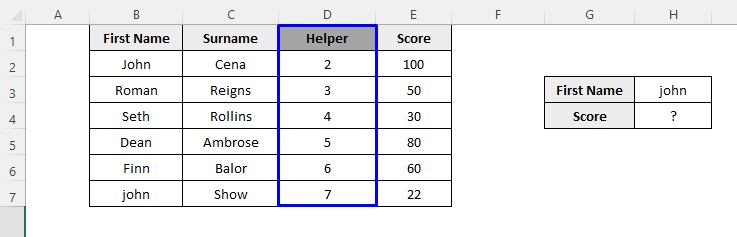
- হেল্পার কলামে, সূত্র লিখুন =ROW() । এটি প্রতিটি কক্ষে সারি নম্বর সন্নিবেশ করবে।
- আপনি যে ঘরে আপনার ফলাফলের মান পেতে চান সেটিতে ক্লিক করুন (আমাদের ক্ষেত্রে, সেলটি ছিল H4 )।
- এবং নিম্নলিখিত সূত্রটি লিখুন,
=VLOOKUP(MAX(EXACT(H3,$B$2:$B$7)*(ROW($B$2:$B$7))),$D$2:$E$7,2,0) 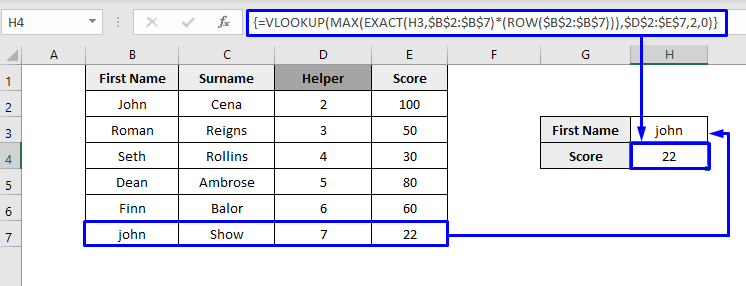
এখন উপরের ছবিটি দেখুন, যেখানে আপনি দেখতে পাচ্ছেন জন শো-এর স্কোর আছে, জন সিনার স্কোর নয়।
ফর্মুলা ব্রেকডাউন:
আসুন আমরা কীভাবে জন শো-এর স্কোর খুঁজে পেয়েছি তা বোঝার জন্য ফর্মুলাটি ভেঙে দেওয়া যাক .
- ঠিক(H3,$B$2:$B$7) -> পূর্ববর্তী আলোচনার মত, EXACT TRUE এবং FALSE মানগুলির একটি অ্যারে প্রদান করে, যেখানে TRUE কেস-সংবেদনশীল মিল এবং FALSE প্রতিনিধিত্ব করে অতুলনীয় মান উপস্থাপন করে। সুতরাং, আমাদের ক্ষেত্রে, এটি নিম্নলিখিত অ্যারে প্রদান করবে,
আউটপুট: {FALSE;FALSE;FALSE;FALSE;FALSE;TRUE}
- ঠিক(H3,$B$2:$B$7)*(ROW($B$2:$B$7) -> হয়ে যায় { FALSE;FALSE;FALSE;FALSE;FALSE;TRUE} * {জন,রোমান,সেথ,ডিন,ফিন,জন
ব্যাখ্যা: এটি TRUE/FALSE এর অ্যারে এবং B2:B7 এর সারি সংখ্যার মধ্যে গুণনের প্রতিনিধিত্ব করে। যখনই একটি TRUE থাকে, এটি সারি নম্বরটি বের করে। অন্যথায়, এটি মিথ্যা ।
আউটপুট: {0;0;0;0;0;7}
- MAX(ঠিক(H3,$B$2:$B$7)*(ROW($B$2:$B$7))) -> হয়ে যায় MAX( 0;0;0;0;0;7)
ব্যাখ্যা: এটি সর্বোচ্চ মান প্রদান করবে সংখ্যার অ্যারে থেকে।
আউটপুট: 7 (এটিও সারি নম্বর যেখানে একটি সঠিক মিল রয়েছে)।
- VLOOKUP( MAX(ঠিক(H3,$B$2:$B$7)*(ROW($B$2:$B$7))),$D$2:$E$7,2,0) -> হয়ে যায় VLOOKUP(7,$D$2:$E$7,2,0)
ব্যাখ্যা: এটি সহজভাবে অ্যারে থেকে লুকআপ মান বের করতে পারে (D2:D7) এবং যেহেতু আমরা একটি সঠিক মিল খুঁজে পেতে চাই তাই যুক্তি সেট করুন 0 (TRUE)।
আউটপুট: 22
সুতরাং, জন শো-এর স্কোর হল 22৷
দ্রষ্টব্য: আপনি ডেটাসেটের যে কোনও জায়গায় সাহায্যকারী কলাম সন্নিবেশ করতে পারেন৷ আপনি যেখান থেকে ডেটা আনতে চান তার কলামের বাম দিকে এটি সন্নিবেশ করা নিশ্চিত করুন৷ তারপরে আপনাকে সেই অনুযায়ী VLOOKUP ফাংশনে কলাম নম্বর সামঞ্জস্য করতে হবে।
2.2 ভার্চুয়াল হেল্পার ডেটা দিয়ে VLOOKUP কেস সংবেদনশীল করা
এর ধারণা ভার্চুয়াল হেল্পার ডেটা ব্যবহার করা প্রায় হেল্পার কলামের সন্নিবেশের অনুরূপ,কিন্তু এখানে মোচড় হল, ওয়ার্কশীটে একটি প্রকৃত কলাম রাখার পরিবর্তে, সূত্রটি নিজেই কলাম হিসাবে কাজ করে৷
কেস সংবেদনশীল VLOOKUP ভার্চুয়াল হেল্পার ডেটা সহ করার ধাপগুলি নীচে দেওয়া হল ,
>>>>>>>). =VLOOKUP(MAX(EXACT(I3,$D$2:$D$7)*(ROW($D$2:$D$7))),CHOOSE({1,2},ROW($D$2:$D$7),$F$2:$F$7),2,0 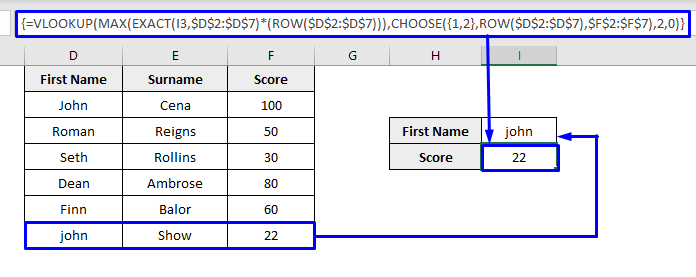
এখন দেখুন উপরের ছবিটি যেখানে আপনি দেখতে পাচ্ছেন যে জন শো-এর স্কোর আছে, জন সিনার স্কোর নয়।
সম্পূর্ণ সূত্রের নিচের অংশটি এখানে হেল্পার ডেটা ,<3 হিসাবে কাজ করে> =---CHOOSE({1,2},ROW($D$2:$D$7),$F$2:$F$7)---
ফর্মুলা ব্রেকডাউন:
ভার্চুয়াল হেল্পার ডেটা কীভাবে জন শো-এর স্কোর খুঁজে পেতে সাহায্য করেছে তা বোঝার জন্য সূত্রটি ভেঙে দেওয়া যাক।
- চয়ন করুন({1,2},ROW($D$2:$D$7),$F$2:$F$7) -> আপনি যদি এই সূত্রটি নির্বাচন করে চিত্রিত করেন এবং F9 টিপে, তাহলে এটি আপনাকে ফলাফল দেবে,
আউটপুট: {2,100;3,50;4,30 ;5,80;6,60;7,22}
ব্যাখ্যা: এটি একটি অ্যারের প্রতিনিধিত্ব করে যা প্রদত্ত অ্যারে থেকে আমাদের সারি নম্বর এবং এর সাথে সম্পর্কিত মান দেখায় কমা (,) দ্বারা ভাগ। এবং প্রতিটি সেমিকোলন (;) এটি অনুসরণ করে নতুন সারি সংখ্যা উপস্থাপন করে। তাই মনে হচ্ছে, এটি সারি নম্বর এবং কলাম নিয়ে গঠিত দুটি কলাম তৈরি করেছে যার রিটার্ন লুকআপ মান রয়েছে (যেমন আমাদের ক্ষেত্রে সারি নম্বর এবং স্কোর কলাম)।
- VLOOKUP(MAX(ExACT(I3,$D$2:$D$7)*(ROW($D$2:$D$7))), বেছে নিন({1,2},ROW($D$2:$D$7), $F$2:$F$7),2,0 -> হয়ে যায় VLOOKUP(7,{2,100;3,50;4,30;5,80;6,60;7,22}, 2,0)
ব্যাখ্যা: আপনি যখন VLOOKUP ফাংশনটি প্রয়োগ করেন, তখন এটি কেবল প্রথম কলাম থেকে লুকআপ মানটি সন্ধান করে দুটি ভার্চুয়াল ডেটা কলাম এবং সংশ্লিষ্ট মান প্রদান করে (যেমন স্কোর )। এখানে লুকআপ মান হল MAX এবং EXACT ফাংশনের সমন্বয় যা আমরা পেয়েছি উপরের হেল্পার কলাম আলোচনার হিসাব।
আউটপুট: 22
তাই, জন শো-এর স্কোর হল 22।
3. এক্সেলে VLOOKUP কেস সংবেদনশীল করার জন্য SUMPRODUCT ফাংশন ব্যবহার করে
আমরা Excel এ SUMPRODUCT ফাংশন প্রয়োগ করে একটি কেস সংবেদনশীল VLOOKUP পেতে পারি।
জেনারিক সূত্র:
=SUMPRODUCT(- -( EXACT(value,lookup_column)),result_column) কেস সংবেদনশীল VLOOKUP করার ধাপগুলি প্রয়োগ করে SUMPRODUCT ফাংশন নিচে দেওয়া হল,
পদক্ষেপ:
- সেলে ক্লিক করুন যেটি y আপনি আপনার ফলাফলের মান পেতে চান (আমাদের ক্ষেত্রে, সেলটি ছিল G4 )।
- এবং নিম্নলিখিত সূত্রটি লিখুন,
=SUMPRODUCT((EXACT(B2:B7,G3) * (D2:D7))) 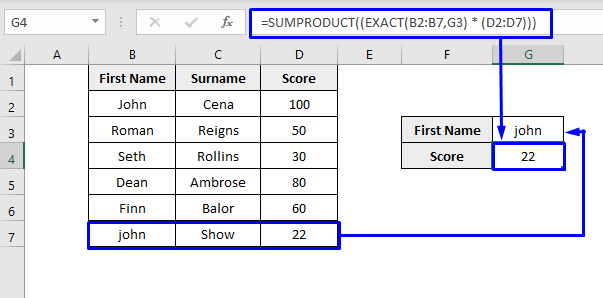
এখন, উপরের ছবিটি দেখুন যেখানে আপনি দেখতে পাচ্ছেন যে জন শো এর স্কোর আছে, জন সিনার স্কোর নয়।
1স্কোর।
- ঠিক(B2:B7,G3) -> পূর্ববর্তী আলোচনার মত, EXACT TRUE এবং FALSE মানগুলির একটি অ্যারে প্রদান করে, যেখানে TRUE কেস-সংবেদনশীল মিল এবং FALSE প্রতিনিধিত্ব করে অতুলনীয় মান উপস্থাপন করে। সুতরাং, আমাদের ক্ষেত্রে, এটি নিম্নলিখিত অ্যারে প্রদান করবে,
আউটপুট: {FALSE;FALSE;FALSE;FALSE;FALSE;TRUE}
- সামপ্রডাক্ট((এক্সাক্ট(B2:B7,G3) * (D2:D7))) -> হয়ে উঠুন সমপ্রডাক্ট({FALSE;FALSE;FALSE;FALSE;FALSE;TRUE} * {100,50,30,80,60,22})
ব্যাখ্যা : SUMPRODUCT তারপর একটি চূড়ান্ত অ্যারে বের করতে প্রতিটি অ্যারের মানগুলিকে একসাথে গুণ করে, {FALSE;FALSE;FALSE;FALSE;FALSE;22} । এবং তারপর যোগ করুন এবং মানটি ফেরত দিন।
আউটপুট: 22
সুতরাং, জন শো-এর স্কোর হল 22।
এই সূত্রের জাদু হল, FALSE মান আসলে অন্য সব মান বাতিল করছে। একমাত্র মানগুলিই টিকে থাকে যেগুলি TRUE ছিল।
সুতরাং মনে রাখবেন যে, যদি অ্যারেতে একাধিক মিল থাকে, তাহলে SUMPRODUCT সেই সমস্ত মিলে যাওয়া মানের সমষ্টি ফেরত দেবে। এছাড়াও, SUMPRODUCT শুধুমাত্র সাংখ্যিক মানের সাথে কাজ করে, এটি পাঠ্যের সাথে কাজ করে না। সুতরাং, আপনি যদি একটি অনন্য পাঠ্য মান পেতে চান, তাহলে উপরের পদ্ধতিগুলি ব্যবহার করুন যা আমরা আলোচনা করেছি৷
4. এক্সেল <21-এ একটি কেস সংবেদনশীল VLOOKUP সম্পাদনের জন্য কেস সংবেদনশীল XLOOKUP ফর্মুলা৷>
আমরা একটি কেস সংবেদনশীল পেতে পারি